Omogućite automatski kiosk način prezentacije u PowerPoint 365

Želite predstaviti slajdove bez nadzora na poslovnom sastanku ili sajmu? Ovdje naučite kako omogućiti kiosk način rada u PowerPoint 365.
U našem najnovijem članku o Microsoft 365 objasnit ćemo neke od naših najboljih praksi za Outlook u sustavu Windows.
Organizirajte svoje e-poruke u mape u Outlooku
Koristite filtre i kategorije za čišćenje pristigle pošte i pronalaženje poruka
Koristite Outlook za zakazivanje sastanaka tima
Blokirajte neželjenu poštu i neželjenu poštu s opcijama bezvrijedne e-pošte
Ovih dana možda provodite puno vremena u pretincu e-pošte kako biste nadoknadili školu i posao, pa čak i sve one narudžbe za online kupnju. To bi moglo značiti da je vaša pristigla pošta u neredu, što znači da je upravljanje e-poštom nešto što je još važnije.
Pa, ako je već ne koristite, aplikacija Microsoft Outlook, kao dio Microsoft 365, izvrstan je način za upravljanje e-poštom u sustavu Windows 10. Pomoću nje možete organizirati e-poštu u mape, kreirati sastanke tima, i još mnogo toga. Zato ćemo u našem najnovijem članku o Microsoft 365 objasniti neke od naših najboljih praksi za Outlook u sustavu Windows.
Prije svega, htjet ćete organizirati svoje e-poruke u mape u Outlooku. Ovo bi se moglo činiti kao jedna od očitijih stvari koje možete učiniti, ali će vam zaista pomoći očistiti pristiglu poštu i organizirati se. To je vrlo jednostavno. Prvo ćete htjeti otvoriti Outlook i posjetiti pristiglu poštu i popis poruka. Zatim, odatle, desnom tipkom miša kliknite Inbox i odaberite Nova mapa.
Nakon što to učinite, možete se vratiti u svoju pristiglu poštu, desnom tipkom miša kliknuti poruku, a zatim odabrati mapu koju ste stvorili. Mape možete stvarati na većini mjesta u Outlooku, uključujući mapu Izbrisane stavke, gdje idu izbrisane stavke. To olakšava pronalaženje poruka koje ćete možda zaboraviti. I sve mape koje izradite u aplikaciji Outlook Desktop također će se sinkronizirati s Outlookom na webu i Outlookom na vašem telefonu, što vam daje sjajan način organiziranja e-pošte, bez obzira gdje se nalazite.
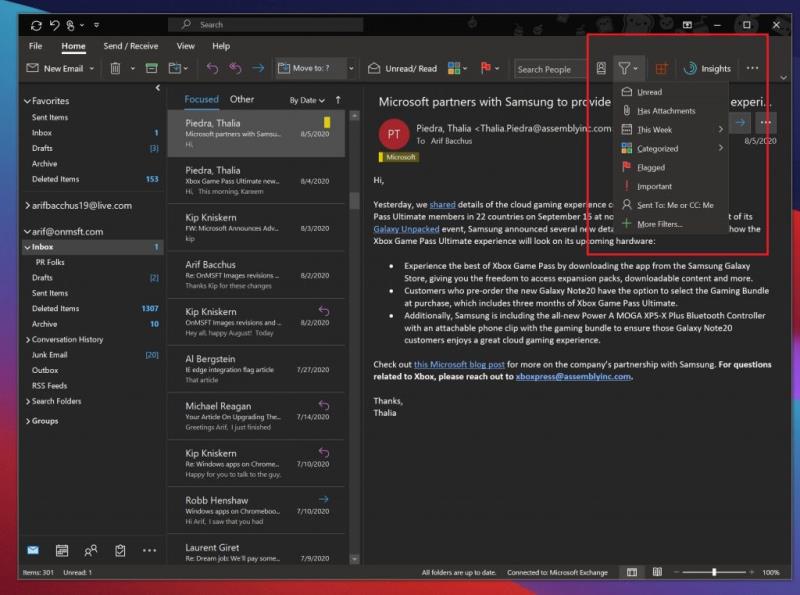
Ako vam mape ne funkcioniraju, a vaša pristigla pošta i dalje je u neredu, postoje neke dodatne kontrole u aplikaciji Outlook za Windows 10 koje možete koristiti u svoju korist. To uključuje kategorije i filtre.
Kategorije su vrlo slične mapama, ali umjesto premještanja e-pošte u vlastiti prostor, svaka e-poruka koju kategorizirate dobit će kod u boji dok ostaje u vašoj pristigloj pošti. Prema zadanim postavkama, postoji nekoliko kategorija. Popis uključuje plavu, zelenu, crvenu, žutu i ljubičastu. Kada desnom tipkom miša kliknete e-poštu kako biste je prvi put kategorizirali, dobit ćete opciju imenovanja kategorije, pa čak i dodijeliti prečac. Nakon što kategorizirate svoje e-poruke, možete posjetiti karticu Početna i odabrati četverobojnu kvadratnu ikonu za prikaz ikone kategorije na e-poruci. Vidjet ćete da se određena kategorija boja pojavljuje iznad datuma.
Osim kategorija, postoji i opcija filtriranja u Outlooku. S ovom opcijom, koja se na kartici Početna prikazuje kao trokut s desne strane zaslona, možete filtrirati svoje poruke prema nepročitanim, porukama s privitcima, po tjednu, kategoriji, pa čak i po tome tko je na njima dobio kopiju. To uvelike olakšava pronalaženje vaše e-pošte!

Microsoft Teams ide zajedno s Outlookom, a Outlook ide zajedno s timovima. No, jeste li znali da možete kreirati sastanke Teams izravno iz Outlooka? Umjesto da ručno kreirate sastanak u aplikaciji Microsoft Teams, možete ga napraviti i putem samog Outlooka, gdje ćete ionako obično morati ići na vezu e-poštom.
Prethodno smo objasnili kako to možete učiniti , ali ćemo rezimirati. Opet, prilično je lako. Prvo otvorite Outlook i prebacite se na račun s kojim želite da se održava ovaj sastanak. Nakon toga idite na gornju karticu i odaberite Početna. Pokraj Nova e-pošta trebala bi biti strelica padajućeg izbornika. Nakon što kliknete ovo, bit će opcija za sastanak timova. Pojavit će se novi prozor sastanka, a zatim po potrebi možete ispuniti polja s informacijama. Kada završite, možete kliknuti na Pošalji. Upravo tako, stvaranje sastanka tima u Outlooku je tako jednostavno!
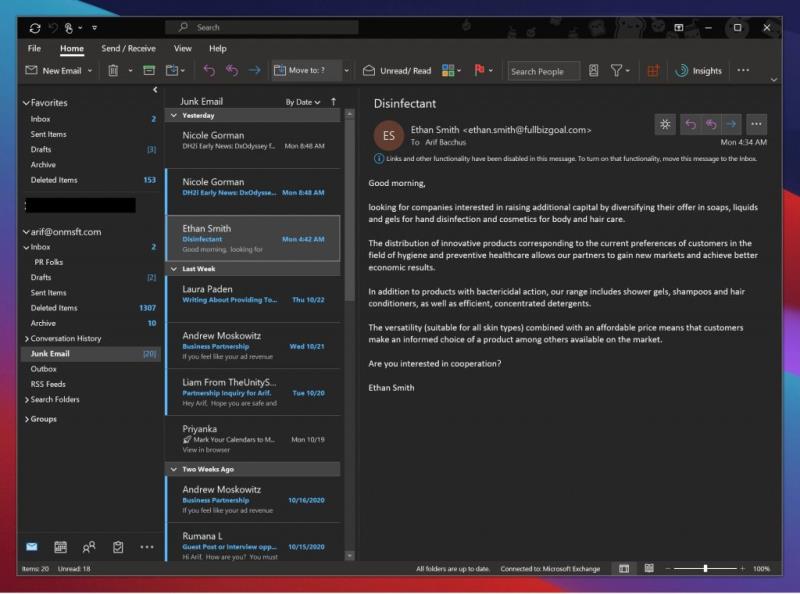
Neželjena e-pošta je opasna. Ne samo da zagađuje vašu pristiglu poštu, već ponekad veze u njima mogu naštetiti vašem računalu ako slučajno kliknete. Zato možete blokirati smeće u Outlooku klikom na određene pošiljatelje. Obično će svoj posao obaviti Outlookovi vlastiti filteri za neželjenu poštu i neželjenu poštu, ali ako stalno dobivate neželjene poruke, možete upotrijebiti aplikaciju Outlook u sustavu Windows 10 da blokirate poruke određenog pošiljatelja.
Da biste blokirali poruke, možete otići na karticu Početna, a zatim na opcije neželjene e-pošte. Tada biste trebali dobiti novi prozor koji vam omogućuje da odaberete pošiljatelje i e-poštu iz koje zemlje želite identificirati kao neželjenu poštu. Odavde također možete promijeniti svoju razinu zaštite.
Postoje različite razine, od niskih, visokih i samo sigurnih popisa. Niska je obično najbolja ako ne dobivate mnogo neželjenih poruka. Visoka je za ako primite puno smeća. A sigurni popisi su najrestriktivniji. Microsoft detaljno objašnjava svaki od njih na ovoj stranici podrške .
Naši najbolji primjeri iz prakse za slanje e-pošte s Outlookom samo su početak. Objasnili smo i neke od naših omiljenih trikova za aplikaciju Outlook , koja uključuje tipkovničke prečace i sigurnosno kopiranje e-pošte. Podijelili smo i nekoliko savjeta i trikova za maksimalno iskorištavanje Outlooka na webu . Sve je to dio naše pokrivenosti Microsoft 365, koju možete istražiti ovdje kako biste pronašli više vodiča, uputa, članaka vijesti i puno više.
Želite predstaviti slajdove bez nadzora na poslovnom sastanku ili sajmu? Ovdje naučite kako omogućiti kiosk način rada u PowerPoint 365.
Mobilna aplikacija Microsoft Teams sada podržava videopozive među ostalim značajkama dostupnim u verziji aplikacije za pregled.
Microsoft Lists je aplikacija Microsoft 365 koja vam pomaže pratiti informacije i organizirati svoj rad. Također ga možete koristiti u Teams i Sharepoint. Saznajte više.
Evo pogleda kako možete ostati produktivni uz Microsoft To do u sustavu Windows 10
Evo nekoliko uobičajenih problema s riječima i kako ih možete riješiti
Zaboravili ste spremiti svoju Excel bilježnicu? Evo pogleda kako ga možete oporaviti.
Evo kako možete koristiti To Do u Outlooku s Microsoft 365 za svoju prednost produktivnosti.
Evo pogleda na neke od najčešćih problema OneDrive i kako ih možete riješiti
Jeste li ikada čuli za Microsoft Yammer? To je alat za društveno umrežavanje koji će vam pomoći da se povežete i stupite u interakciju s ljudima u cijeloj vašoj organizaciji, a danas se dobro bavite njime.
Je li se vaša tvrtka upravo uključila s Microsoft 365? Evo pogleda na neke postavke koje biste trebali konfigurirati da biste prilagodili Microsoft 365 online iskustvo kako biste ga učinili svojim vlastitim.
Evo nekih od najčešćih kodova pogrešaka programa Microsoft Excel i kako ih možete popraviti.
Evo kako možete upravljati sastancima u Outlooku
Ako koristite Windows 10 i tražite besplatne načine za snimanje zaslona, dostupne su opcije. Postoje tri besplatna načina za snimanje zaslona
Evo pogleda na neke uobičajene pogreške formule Excel i kako ih možete popraviti
Microsoftov Bing sada čini više od jednostavnog pretraživanja weba. Također može prikazati rezultate unutar vaše organizacije, uključujući datoteke, kontakte i
Je li vaša pristigla pošta nered u Outlooku? Pokušajte postaviti pravila. U našem najnovijem vodiču za Microsoft 365 dobro objasnite kako možete koristiti pravila za automatsko premještanje, označavanje i odgovaranje na poruke e-pošte.
Provodite više vremena u e-mailovima ovih dana? Evo pogleda na neke od naših najboljih praksi za Microsoft Outlook u sustavu Windows 10.
Evo kako možete iskoristiti kôd za svoju pretplatu na Microsoft 365 ili Office 365
Kada dodate datoteku u odjeljak datoteka vašeg Microsoft tima, mogu je uređivati svi u Microsoft timovima, a ne samo kreator datoteke. Tamo su
Jeste li upravo kupili Surface Duo? Ako jeste, evo nekih od naših omiljenih savjeta i trikova o tome kako možete najbolje iskoristiti Microsoft Teams na Android uređaju s dva zaslona.
Bluetooth je brz i praktičan način za dijeljenje datoteka između dva uređaja. Ovaj vodič vam pomaže da lako pošaljete datoteke putem Bluetooth-a koristeći Windows 10.
Evo pogleda na 10 najboljih tipkovničkih prečaca u sustavu Windows 10 i kako ih možete koristiti u svoju korist za posao, školu i još mnogo toga.
Sjećate li se dana kada je Bluetooth bio tako velika stvar? Saznajte kako jednostavno slati datoteke s Windows 10 putem Bluetootha u našem vodiču.
Microsoft Teams jedna je od najistaknutijih platformi za video konferencije za tvrtke u današnjem dobu pandemije. U ovom vodiču naučite kako blokirati kontakte i upravljati komunikacijom u Microsoft Teamsu.
Minecraft sela stvaraju predah od obično usamljeničkog života okupljanja i izrade u igri. Otkrijte najbolje seljake i njihove poslove.
Slijedite ovaj vodič o tome kako promijeniti pozadinu uz savjete za personalizaciju radne površine u sustavu Windows 11.
Naučite kako postaviti više monitora na Windows 10 na ovom blogu. Ovaj vodič sadrži korake za konfiguraciju, personalizaciju i rješavanje problema s dvostrukim monitorima.
Saznajte kako lako deinstalirati aplikacije u Windows 10 i osloboditi prostor na vašem uređaju.
Discord web-mjesto, aplikacija, pa čak i mobilna aplikacija imaju svoj način prilagođavanja razine zumiranja na Discordu radi bolje pristupačnosti.
Umorni ste od tih filtera na Snapchat fotografijama? Saznajte kako ukloniti Snapchat filtere sa spremljenih fotografija uz jednostavne korake.




























